Ако прикључак за слушалице не ради, читајте даље да бисте сазнали најбржа и најлакша решења за овај проблем.
Слушалице најчешће користимо да бисмо игнорисали хаос живота и пронашли мир у музичком свету. А понекад нам помаже да ефикасно водимо позиве и састанке преко рачунара. Сада замислите ситуацију у којој морате да користите слушалице за било коју од ових или других намена, али њихов прикључак одбија да ради. Ситуација изгледа досадна чак и у машти. Чекај, да ли стварно доживљаваш овај сценарио?
Ако јесте, немојте сматрати да сте сами, многи други се такође боре да поправе проблем да прикључак за слушалице не ради. Али, сада када сте пронашли овај чланак, можете оставити све своје бриге по страни.
Кроз овај текст упознајемо вас са најбољим могућим решењима да прикључак за слушалице не ради на проблемима на лаптопу.
Али пре него што разговарамо о њима, кључно је сазнати зашто прикључак за слушалице не ради. Ако знате шта је узроковало да се понаша неуредно, решавање проблема није велика ствар. Дакле, хајде да прво разговарамо о истом.
Разлог зашто прикључак за слушалице не ради
Застарели аудио драјвер је међу главним разлозима за нефункционални прикључак за слушалице. Осим тога, испод је све што је можда пошло по злу са слушалицама.
- Слушалице нису правилно прикључене
- Искључили сте слушалице
- Сломљене слушалице
- Слушалице нису ваш подразумевани уређај за репродукцију
- Нетачан формат аудио записа
- Проблеми са ИДТ аудио уређајем
- Неочишћен прикључак за слушалице
Изнад су били уобичајени проблеми који могу узроковати да прикључак за слушалице престане да ради. Сада, хајде да поправимо проблем.
Такође прочитајте: [Поправљено] Слушалице не раде на Виндовс 10 {Брзе методе}
Брза и лака поправка прикључка за слушалице не ради проблем
Можете користити следећа решења да бисте се решили да прикључак за слушалице не ради на проблему лаптопа.
Исправка 1: Примени основно решавање проблема
Понекад чак и најдосаднији проблеми имају једноставна решења. Стога, пре него што урадите било шта друго, предлажемо да примените следеће основне поправке да прикључак за слушалице не ради.
- Уверите се да сте ставили исправан утикач у исправну утичницу. И утикач за слушалице и прикључак имају кодове боја који ће вам помоћи да правилно прикључите.
- Покушајте да упарите још један радни пар слушалица са рачунаром. Ако добијете звук, ваше оригиналне слушалице су проблематичне и треба их заменити.
- Искључите рачунар, уметните мали памучни штапић у прикључак за слушалице и окрените га да бисте уклонили сву накупљену прашину или влакна.
- Кликните на икону звука (присутна у десном углу траке задатака) и померите клизач удесно да бисте укључили слушалице/појачали јачину звука.
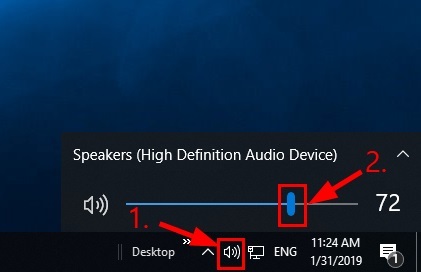
Исправка 2: Обавите ажурирање аудио драјвера (препоручено)
Као што је раније речено, застарели аудио драјвер је међу главним узроцима нефункционисања прикључка за слушалице. Стога, ажурирање аудио драјвера сасвим сигурно може поправити.
Можете да извршите ажурирање аудио драјвера на традиционалне начине као што је веб локација менаџера уређаја/произвођача или на згодан начин помоћу програма за ажурирање драјвера.
Више волимо да ажурирамо драјвере на нашем рачунару помоћу веома компетентног софтвера за ажурирање драјвера, који се зове Бит Дривер Упдатер.
Једним кликом је све што Бит Дривер Упдатер-у треба да аутоматски ажурира све драјвере на вашем рачунару. Штавише, такође пружа много изванредних функција, као што су једноставно прављење резервних копија и враћање драјвера, планирано скенирање застарелих драјвера, повећање брзине преузимања драјвера итд.
Можете добити овај невероватан софтвер са линка за преузимање и инсталацију испод.

Након што преузмете и инсталирате софтвер са горње везе, сачекајте неколико секунди да бисте добили листу застарелих драјвера. Када добијете застарелу листу возача, можете Ажурирај све до савршене радне и најкомпатибилније верзије.

Ако желите да ажурирате само аудио драјвер, постоји Ажурирање сада доступна опција за то.
Међутим, по мишљењу стручњака, требало би да ажурирате сваки стари управљачки програм за најбоље перформансе вашег рачунара.
Такође прочитајте: Како да повежете бежичне слушалице са ТВ-ом
Поправка 3: Поставите слушалице као подразумевани уређај за репродукцију
Постављање слушалица као подразумеваног уређаја за репродукцију такође може да реши да прикључак за слушалице не ради на проблему лаптопа. Дакле, у наставку је начин да урадите исто.
- Кликните десним тастером миша на икона звука.
- Изаберите Звуци из менија на екрану.

- Изабрати Репродукција картицу и кликните десним тастером миша на слушалице које желите да користите.
- Пицк Фабрички подешен из контекстног менија.
- Изаберите Применити и У реду.
Исправка 4: Ускладите аудио формат са подразумеваним подешавањем
Ваш аудио формат мора да буде усклађен са подразумеваним поставкама да бисте решили проблем да прикључак за слушалице не ради. Стога, испод је како да промените аудио формат.
- Кликните десним тастером миша на икона звука.
- Останите на Репродукција картицу, кликните десним тастером миша на слушалице и изаберите Својства.
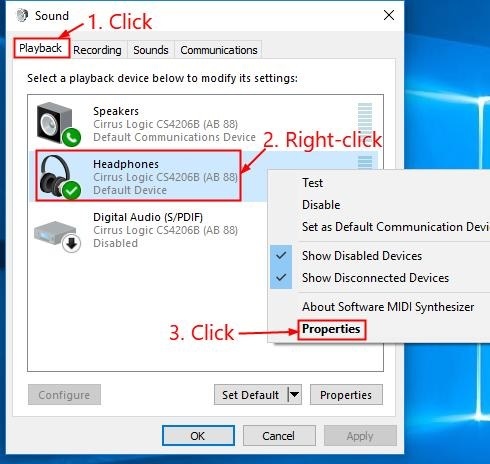
- Путујте у Напредно картицу, изаберите и Тест сви звуче један по један да бисте пронашли формат који вам највише одговара.
- Изабери Применити и У реду за прави формат.
Такође прочитајте: Како да поправите Блуетоотх који не ради на Мац ОС-у (Водич за 2022)
Поправка 5: Уклоните ИДТ аудио уређај
Ако имате ИДТ аудио уређај, он може бити у сукобу са слушалицама, што резултира проблемом да прикључак за слушалице не ради. Да бисте решили проблем, можете да деинсталирате свој ИДТ аудио уређај пратећи кораке у наставку.
- Користите комбинацију од Виндовс и Р тастери за изазивање оквира Рун.
- У пољу на екрану унесите аппвиз.цпл и притисните Ентер/кликните на У реду.

- Десни клик ИДТ и изаберите Деинсталирај
Исправка 6: Решите проблеме са звуком у Виндовс-у
Виндовс има уграђени механизам који можете користити за решавање проблема са лаптопом, као што је прикључак за слушалице који не ради. Све што треба да урадите је да следите ове кораке.
- Користећи комбинацију од Виндовс и И дугмад на тастатури, покрените подешавања рачунара.
- Изаберите Ажурирање и безбедност са панела доступног на вашем екрану.

- Изабери Решавање проблема са панела видљивог са леве стране.
- Изаберите Репродукција звука и покрените алатку за решавање проблема.

- Пустите да се решавање проблема заврши.
Такође прочитајте: АирПодс повезани, али нема звука на Виндовс 10 {ФИКСЕД}
Прикључак за слушалице не ради: Поправљено
Кроз овај чланак смо разговарали о томе како да поправимо прикључак за слушалице који не ради на проблему лаптопа. Можете почети са првим горе наведеним решењем и наставити да се крећете низ листу док се проблем не реши.
Ако немате оволико времена и стрпљења, можете применити најбољу поправку, тј. ажурирање драјвера преко Бит Дривер Упдатер, одмах.
Да бисте решили још иритантније проблеме и добили друга технолошка ажурирања, пратите нас Тецхпоут.